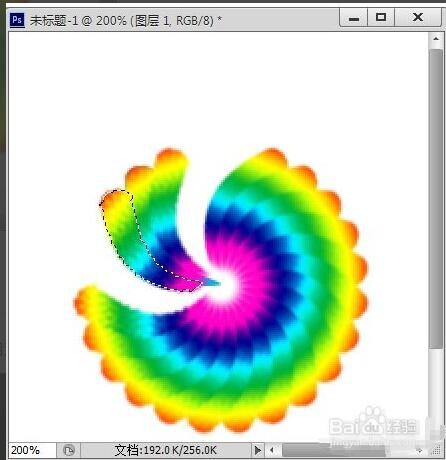1、首先,利用钢笔工具绘制如图所示的花瓣选区,并转换成选区进行颜色渐变效果提示。

2、接下来,我们对选区进行填充操作,效果如图所示:

3、按键盘组合键Ctrl+T打开自由变形工具,对花瓣进行变形操作,将中心点移动到一个点了。
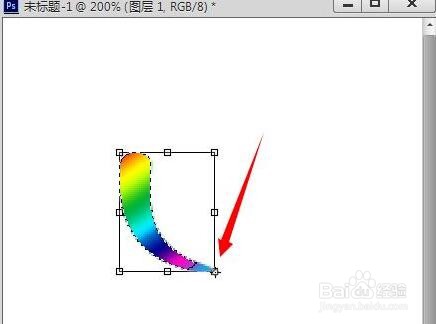
4、接下来对所选中的图形进行复制操作,随后利用旋转变形工具进行旋转和变形操作。
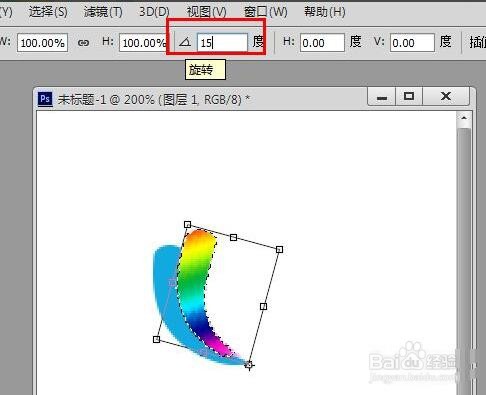
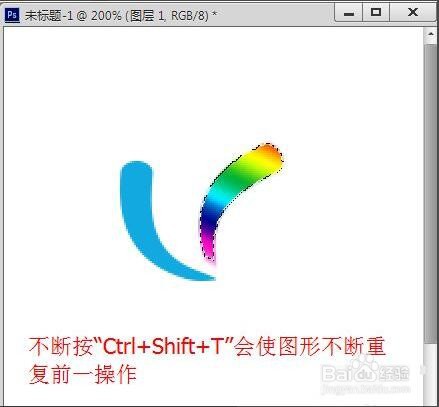
5、最后不断的按键盘组合键Ctrl+Shift+T实现自动变形操作。最终效果如图所示:

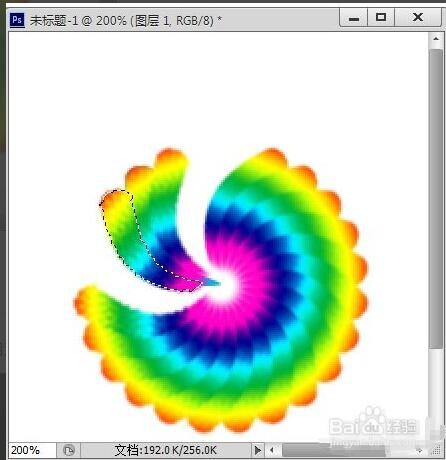
1、首先,利用钢笔工具绘制如图所示的花瓣选区,并转换成选区进行颜色渐变效果提示。

2、接下来,我们对选区进行填充操作,效果如图所示:

3、按键盘组合键Ctrl+T打开自由变形工具,对花瓣进行变形操作,将中心点移动到一个点了。
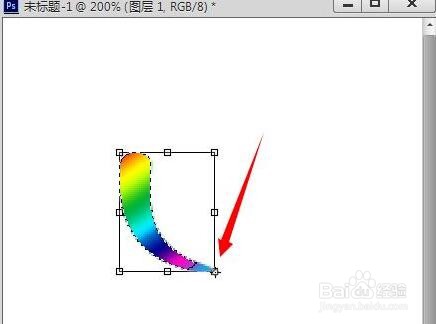
4、接下来对所选中的图形进行复制操作,随后利用旋转变形工具进行旋转和变形操作。
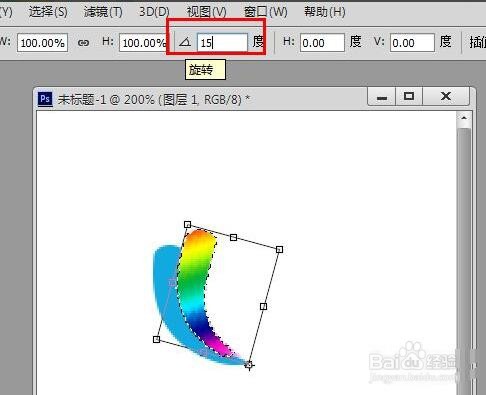
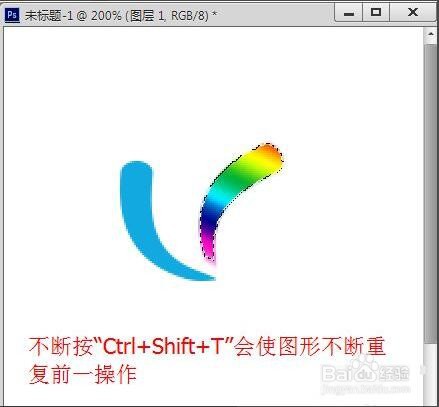
5、最后不断的按键盘组合键Ctrl+Shift+T实现自动变形操作。最终效果如图所示: